「Power Automate Desktop」のアクション「サービスを待機」について、具体例をつかって解説をします。
アクションの使い方
サービスが「開始」、「停止」、または「一時停止」するまで、フローの実行を中断します。
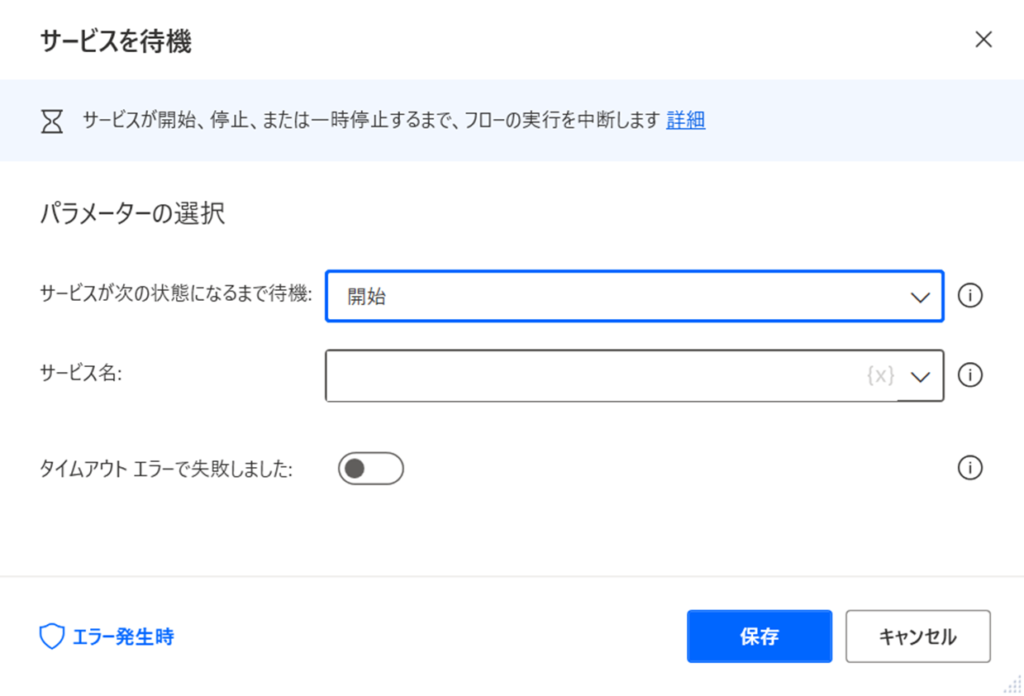
サービスが次の状態になるまで待機
サービスの状態が以下のうち、どの状態になるまで待機するかを選択します。
- 停止
- 開始
- 一時停止
サービス名
対象のサービスを一覧から選択します。
ここでのサービスとは、「Windowsサービス」を指しています。
「Windowsサービス」とは、Windowsのオペレーティングシステムのバックグラウンドで実行される、ユーザー権限の必要がなく実行されるプログラムのことです。
具体的な「Windowsサービス」の状況は、Windows10ではタスクマネージャーのタブ「サービス」に一覧が掲載されていますので、そちらから確認することができます。

できることの具体例
こちらの例では、リモートデスクトップが再開されたところでメッセージを表示させています。
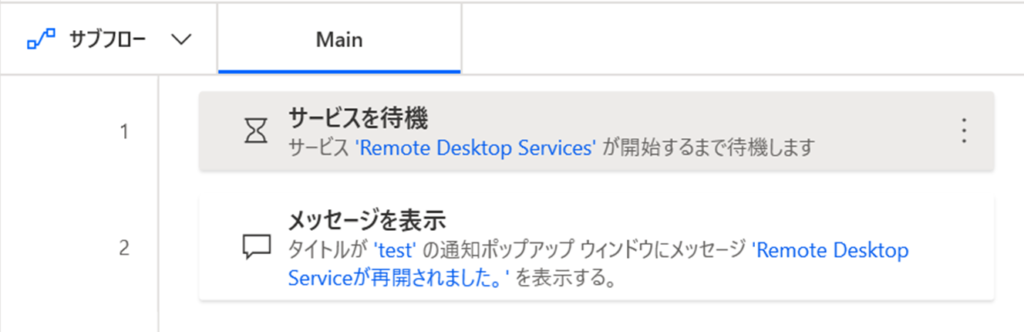
実行結果はこちらです。
リモートデスクトップが再開された場合、こちらのメッセージが表示されます。
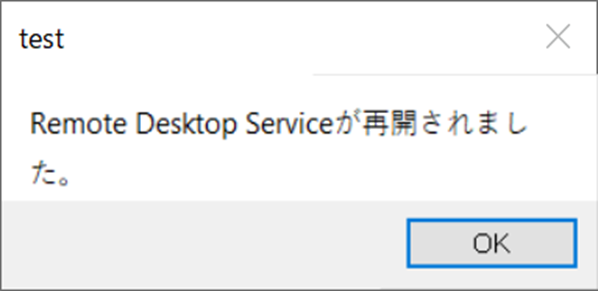
具体例の作成方法
ご紹介した例の具体的な作成方法はこちらをご覧ください。
手順1|サービスを待機
サービスが開始、停止、または一時停止するまで、フローの実行を中断します。
こちらではパラメーターの選択「サービス名」から「Remote Desktop Service」を選択していますが、その他にもさまざまなサービスを選択することができます。
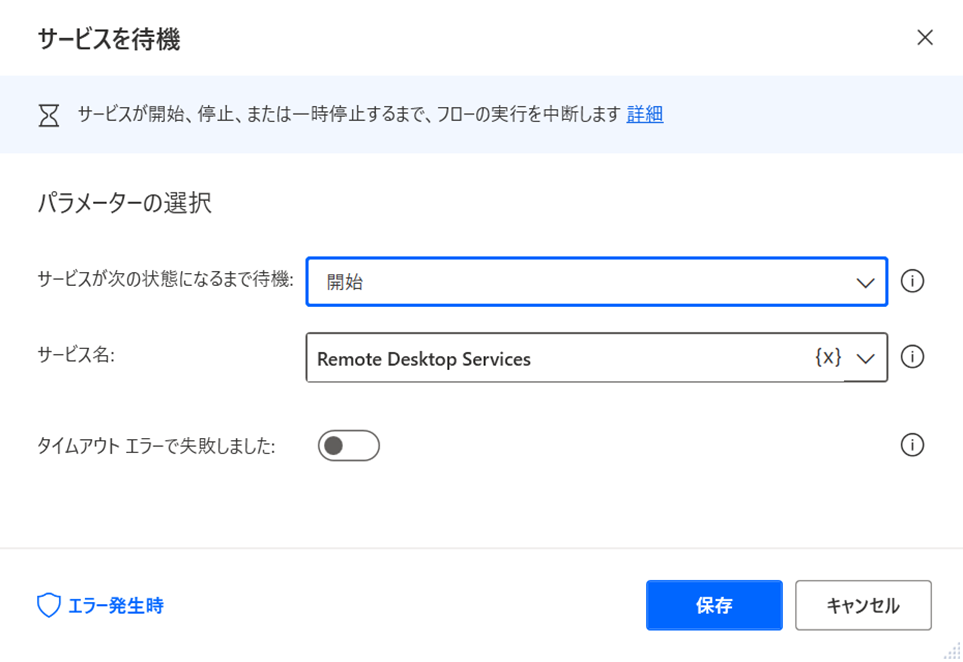
手順2|メッセージを表示
メッセージ ボックスを表示します。
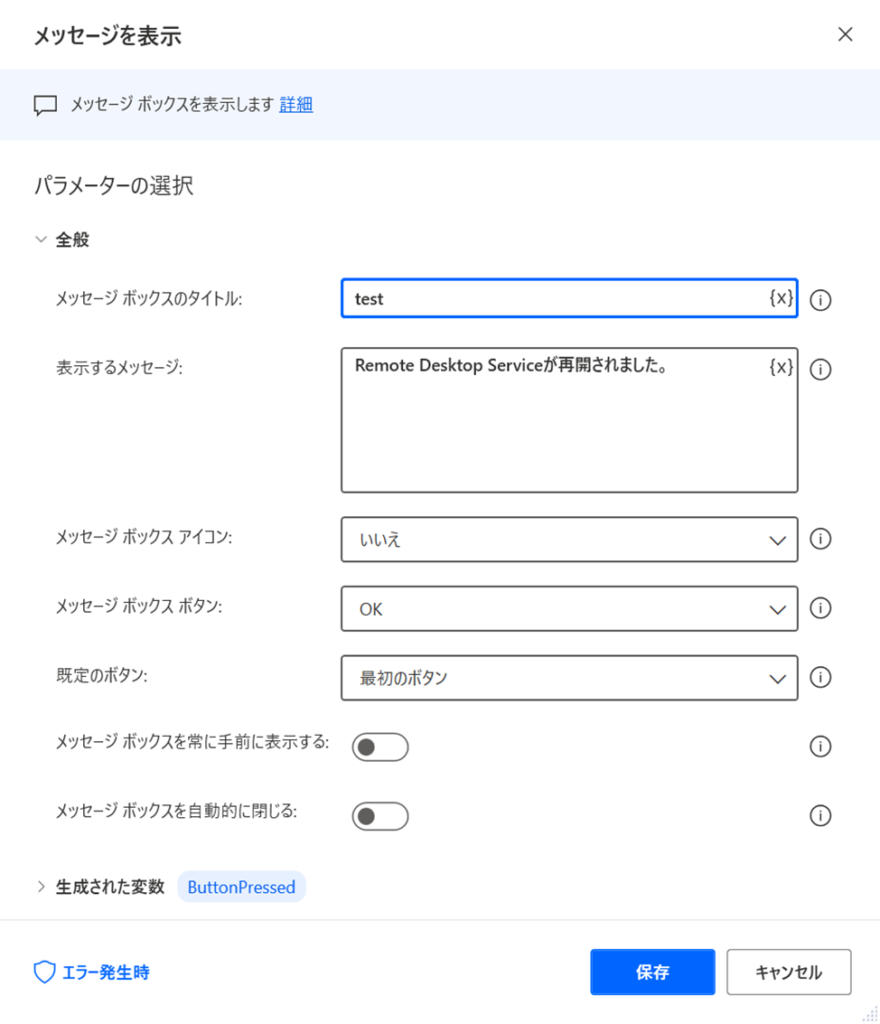
その他の「遅延」はこちらをご覧ください。




